こんにちは、ゆんつです。
フリーの画像編集ソフトGIMPでは、新規に画像を作成する場合にキャンバスのサイズなどを指定する必要があります。
一旦サイズを設定すれば次回作成時にはその設定が引き継がれていますが、サイズや背景色が違うキャンバスをその時々によって使い分ける場合、一回ごとにキャンバスサイズを変更したり、背景色を設定するのは手間がかかります。
このような場合は、キャンバスの設定をテンプレート化しておいたほうが作業の手間が省けます。
今日はGIMPでのテンプレートの作り方について書きたいと思います。
テンプレートの作り方
1. GIMPのウィンドウの右側でテンプレートタブを選択
GIMPのウインドウの両サイドには様々な設定ができるドッグが表示されています。
(表示されていない場合は非表示になっているので、メニューバーの「ウィンドウ」をクリックし「ドッグを隠す」についているチェックを外す)
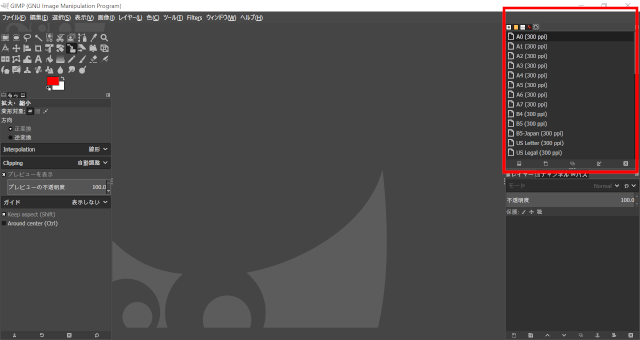
右側のドッグに「画像テンプレート」というタブがあるので、そのタブを選択します。

(テンプレートのタブが無い場合は、メニューバーの「ウィンドウ」→「ドッキング可能なダイアログ」→「テンプレート」をクリックすると現れます。)
下の方に「新しいテンプレート作成」のアイコンがあるのでそこをクリック。
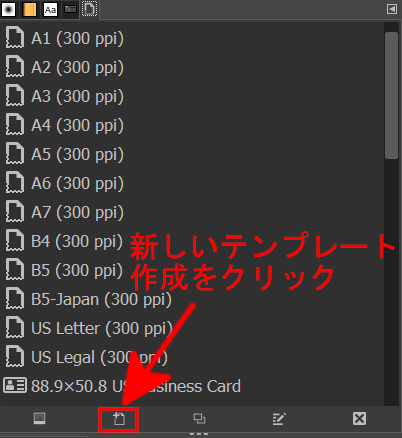
すると「新規テンプレート」作成画面が開きます。
(テンプレート一覧の画面内で右クリックして出てきたメニューから「新しいテンプレート」を選択しても同じことが出来ます)
2. テンプレートを設定する
「新規テンプレート」作成画面の初期状態では詳細設定が閉じています。
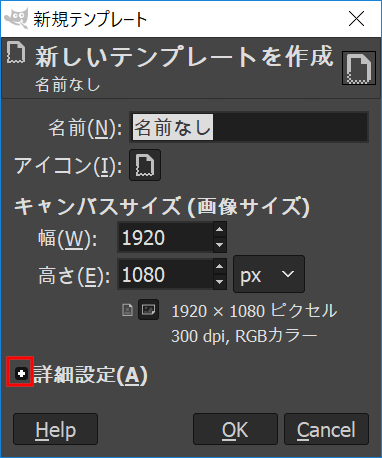
背景色などを設定したい場合は「詳細設定」の横の+をクリックして詳細な設定ができるようにしておきます。
ほとんどの場合において名前、キャンバスサイズ、塗りつぶし色だけ設定しておけば事足りると思います。
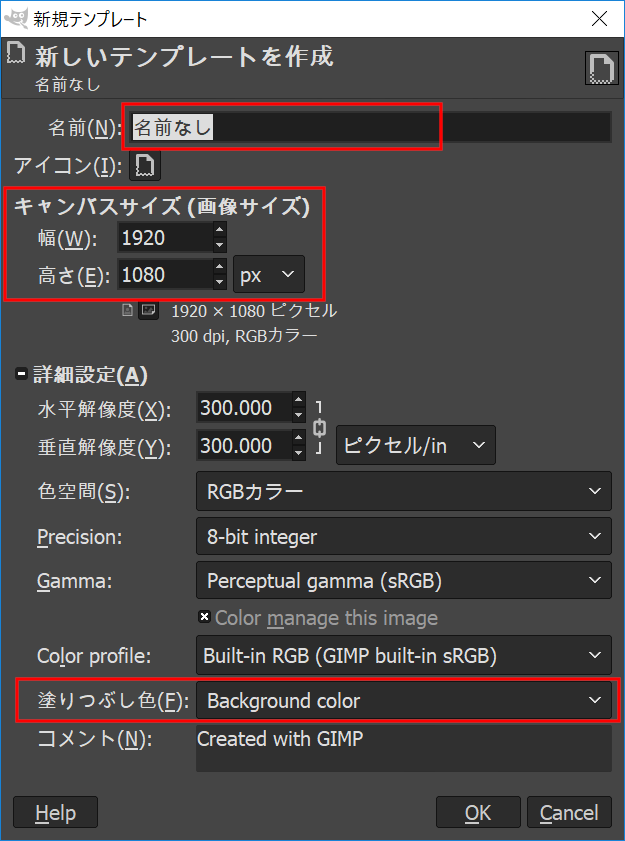
名前の項目で設定したものがこのテンプレートの名前になり、テンプレートの一覧に表示されます。
キャンバスサイズは、読んで字のごとくキャンバスの大きさで、自分の好きなサイズに設定します。
塗りつぶし色は、ここで設定したものがキャンバス作成時の背景色となます。
パターンは5つ。
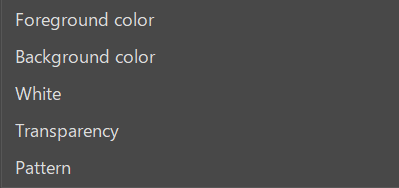
「Foreground color」を選択すれば、作成されたキャンバスの背景色は描写色(パレットの上側の色)になります。
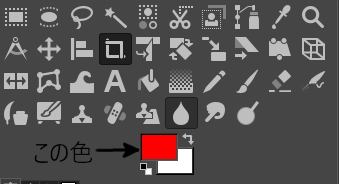
「Background Color」を選択すれば、作成されたキャンバスの背景色は背景色(パレットの下側の色)になります。
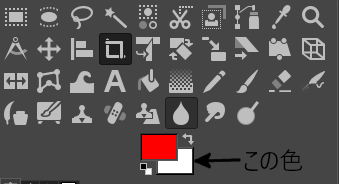
Whiteなら背景色は白。
Transparencyなら透明。
Patternの場合は、画面の右側にあるパターンタブで設定されているパターン画像が背景となります。
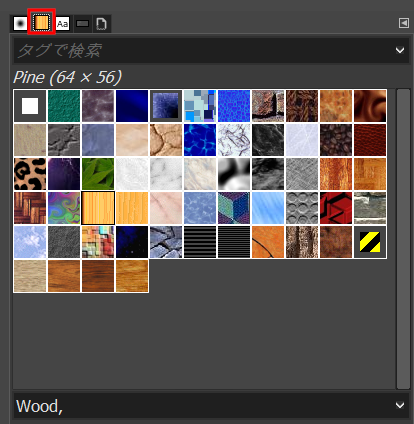
キャンバスのサイズや背景色を設定したら「OK」をクリックして、テンプレートを作成します。
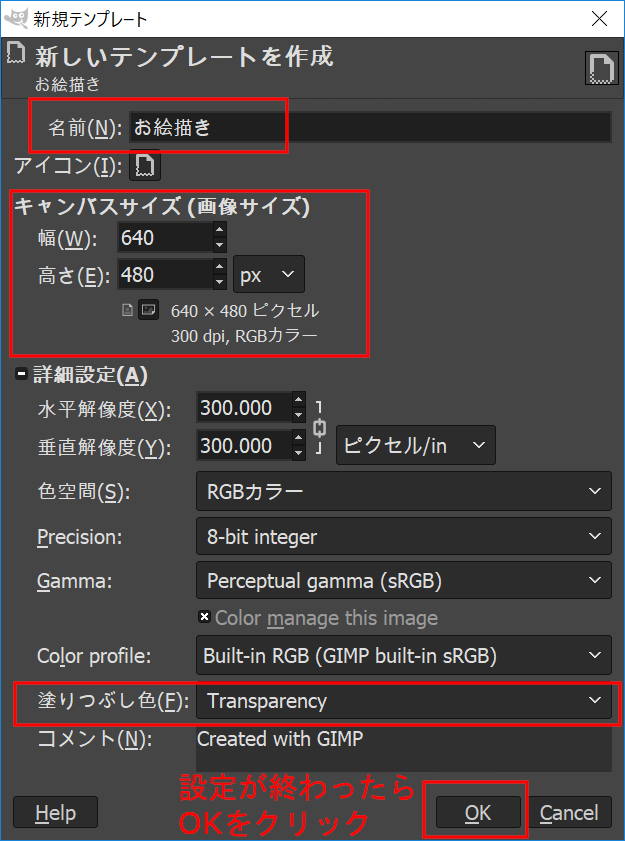
今回僕は幅640px高さ480pxで背景が透明の「お絵描き」という名前のテンプレートを作成しました。
テンプレートの一覧を確認すると、作成したテンプレートが一覧に追加されていることが分かります。
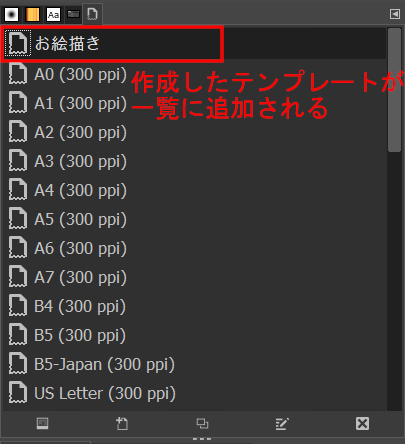
3. テンプレートを使う
では実際にテンプレートを使ってみます。
メニューバーから「ファイル」→「新しい画像」を選択し、「新しい画像を作成」画面で作成したテンプレートを選択してOKをクリックします。
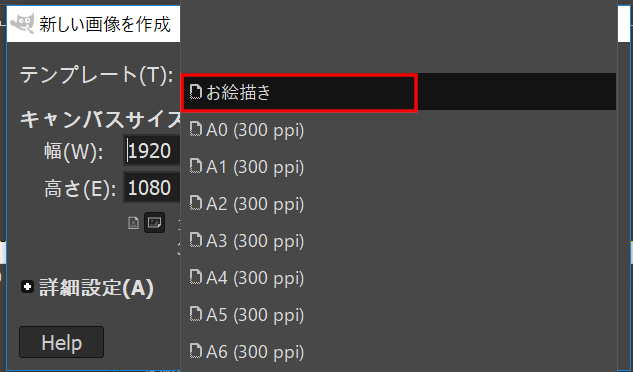
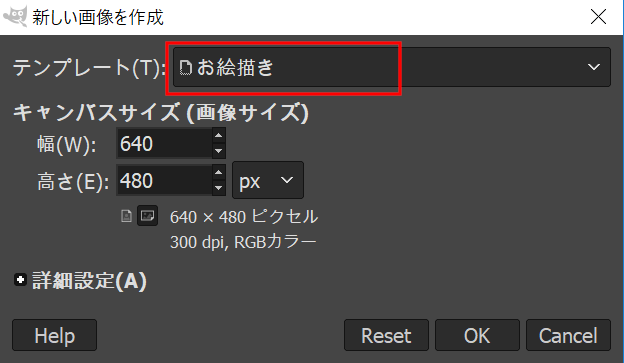
すると設定したとおり横640px縦480pxで背景が透明のキャンバスが出来ました。
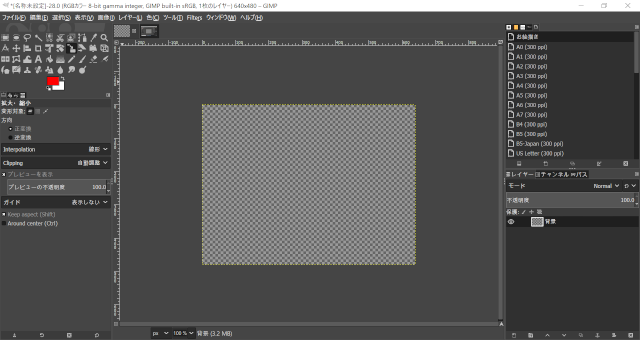
この方法よりもっと手軽な方法もあります。
それは作成したテンプレート上で右クリックして出てくるメニューの中にある「テンプレートで画像を作成」をクリックすることです。
それにより同じようにキャンバスを作ることが出来ます。
作成したテンプレートの複製、編集、削除
作成したテンプレートを複製、編集、削除するには、該当するテンプレートの上で右クリックし出てきたメニューから必要なものを選択するだけです。
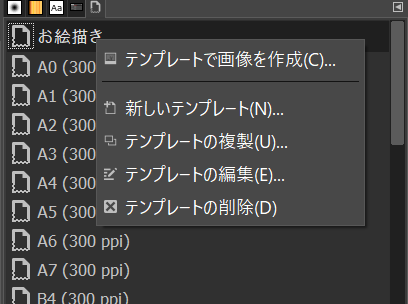
まとめ
GIMPによるテンプレートの作成は、テンプレートタブから新規作成のアイコンをクリックし必要な項目を設定するだけで簡単に作ることが出来ます。
必要なテンプレートをあらかじめ作っておけば、キャンバスの設定の手間を省き直ぐに作業に入ることができます。
少しでも楽をして、作業を効率的に進めましょう。
それでは、またですー。



コメント